如今,无线网络WiFi已成为我们生活中不可或缺的一部分。连接笔记本电脑到无线网络可以帮助我们在任何地方随时上网,提高工作和娱乐的便利性。本文将介绍连接笔记本电脑到无线网络WiFi的详细步骤和关键要点,帮助读者轻松完成网络设置。
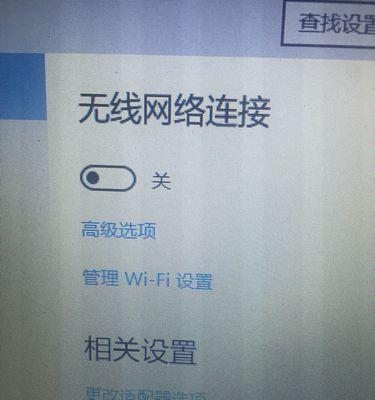
检查无线网卡的状态和驱动程序
在开始连接笔记本电脑到无线网络WiFi之前,第一步是确保无线网卡处于正常工作状态。打开设备管理器,检查无线网卡是否显示在网络适配器列表中,并确保其驱动程序已正确安装和更新。
打开笔记本电脑的无线功能
在连接到无线网络WiFi之前,确保你的笔记本电脑的无线功能已打开。大多数笔记本电脑都有一个专门的无线开关或功能键,用于启用或禁用无线功能。根据你的笔记本品牌和型号,找到相应的开关或按键,并确保将其打开。
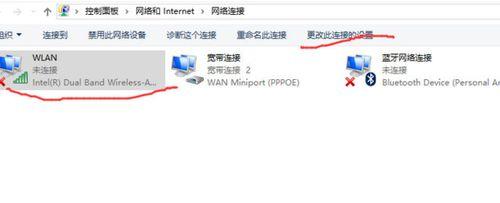
在系统托盘中搜索可用的无线网络
在笔记本电脑的系统托盘中,可以找到一个类似于无线信号的图标。单击该图标,系统将自动搜索并列出可用的无线网络。请注意,这可能需要一些时间,因此请耐心等待,直到搜索完成。
选择要连接的无线网络
在系统托盘列出的可用无线网络列表中,找到你想要连接的网络名称,并单击选中。确保选择的网络是你有权限连接的网络,并且你知道正确的密码(如果需要)。
输入无线网络密码
如果你所选择的无线网络是加密的,系统会提示你输入密码。单击连接后,输入正确的密码并点击确定。
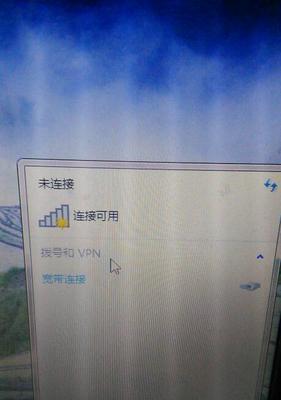
等待连接到无线网络
一旦你输入了正确的密码并点击确定,系统将自动连接到所选的无线网络。请耐心等待一会儿,直到连接成功。如果一切顺利,你将看到一个成功连接的提示。
检查网络连接状态
一旦连接到无线网络,你可以通过在系统托盘中查看网络连接图标来确认连接状态。如果图标显示已连接,并且没有任何错误提示,那么你已成功连接笔记本电脑到无线网络WiFi。
测试网络连接
为了确保笔记本电脑已成功连接到无线网络,打开一个网页浏览器,并尝试访问一个网站。如果网页正常加载,说明你的网络连接正常工作。
优化无线网络连接
如果你发现连接速度较慢或信号质量较差,可以采取一些措施来优化无线网络连接。例如,将无线路由器放置在离笔记本电脑较近的位置,避免物体阻挡信号,或者尝试更换无线信道来减少干扰。
更改网络设置
如果你需要更改无线网络的设置,例如更改密码或网络名称,可以通过打开网络和共享中心来进行修改。选择无线网络连接,然后点击"属性"或"管理无线网络"选项,你可以进行相应的更改。
连接其他无线网络
如果你需要连接其他无线网络,重复前面的步骤,选择另一个可用的网络并输入密码进行连接。
记住无线网络密码
为了方便以后的连接,你可以选择记住已连接无线网络的密码。这样,在下一次连接时,系统将自动输入密码并连接到该网络。
管理已保存的无线网络
如果你想要删除已保存的某个无线网络设置,可以打开网络和共享中心,选择"管理无线网络"选项,然后从列表中删除不需要的网络。
保护无线网络安全
连接到无线网络时,确保你的网络是安全的,采取必要的措施保护你的无线网络免受未经授权的访问。例如,启用网络加密,使用强密码,并定期更改密码。
连接笔记本电脑到无线网络WiFi是一项简单而重要的任务。通过正确执行上述步骤,你可以轻松完成连接,并享受便捷的无线上网体验。记住保护网络安全和优化网络连接也是至关重要的。




